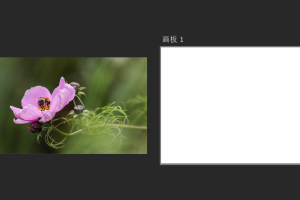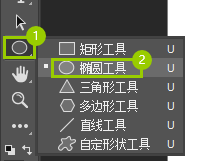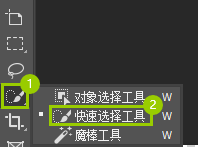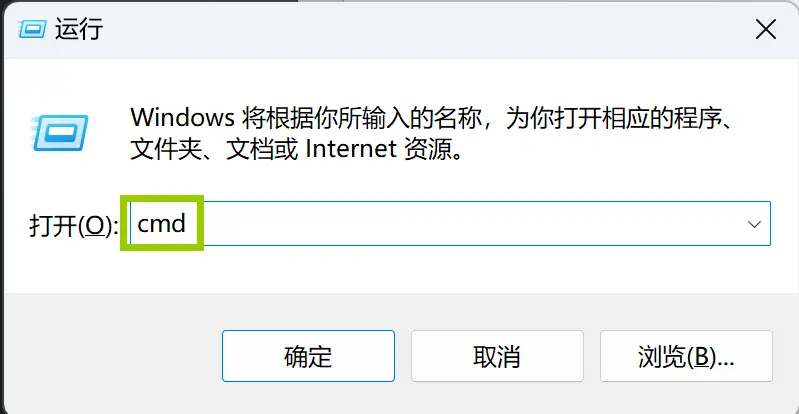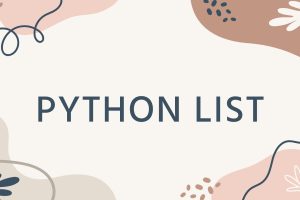目录
概述
Photoshop是一款强大的图形处理软件,你可以用来处理图像也可以用来画画,丰富有趣的设计作品往往都是由最简单的几何图形组成,本文将向大家演示如何在Photoshop中绘制规则三角形和不规则三角形,以下为具体的操作步骤。
操作环境
操作系统:Windows10
软件:Adobe Photoshop 版本: 22.4.1
操作步骤
方法一:在Photoshop中绘制规则三角形。
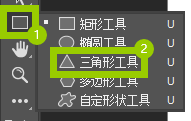
打开Photoshop并在左侧的工具栏中找到“三角形工具”并点击。
![]()
当你选中“三角形工具”时就可以在上方的工具栏中设置三角形的填充色为“无”(如果你只需要绘制三角形线框)、描边的颜色、线条的宽度、描边的样式(可以是实体线段也可以是虚线或其他类型的线条)。
![]()
在“W”中设置三角形的宽度,在“H”中设置三角形的高度。
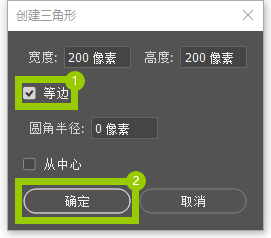
单击画布在弹出的“创建三角形”窗口中勾选“等边”后点击“确定”按钮即可绘制出等边三角形。

拖曳上图所示图标可以使三角形变为圆角。
- 你也可以不设置三角形的宽和高直接在画布中拖曳鼠标来绘制一个非等边的规则三角形。
- 通过三角形的八个锚点可以对三角形的形状进行编辑。
方法二:在Photoshop中绘制不规则三角形。

在Photoshop中新建一个图层。
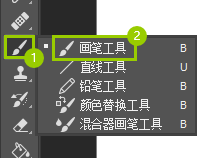
然后在左侧的工具栏中选择“画笔工具”。
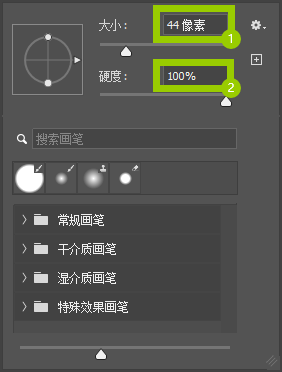
将鼠标指针放在画板上然后右键,在弹出的窗口中设置笔触的大小(即线条的粗细)和硬度(此处建议将硬度设置为100%)。
- 笔触的硬度越低线条看起来越虚。
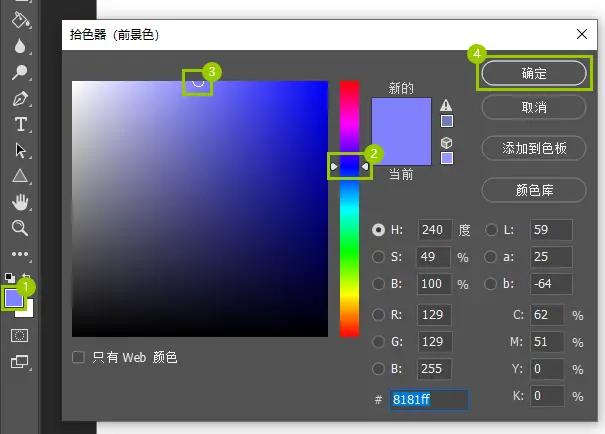
在左侧的工具栏中点选“设置前景色”按钮,在弹出的“拾色器(前景色)”窗口中设置线条的颜色并点击“确定”。
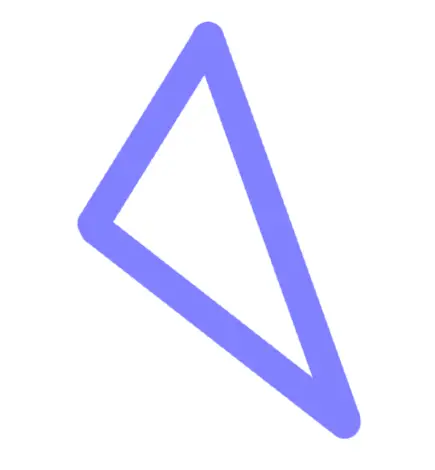
设置完成后,按住键盘上的“Shift”键依次在画板上点击四个点即可绘制出一个三角形。
- 为了使三角形完美的闭合务必确保第一个点和最后一个点重合。
提示
- 你也可以使用多边形工具绘制规则的三角形。